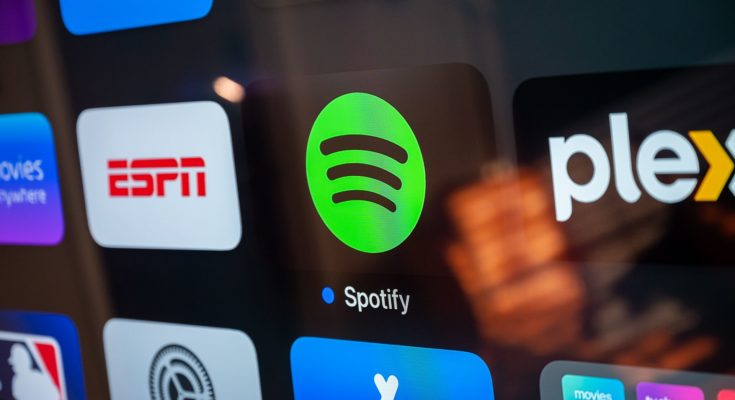Tentando tocar sua música favorita no Spotify apenas para ser recebido com uma mensagem de erro “O Spotify não consegue tocar agora”? Mostraremos como consertar isso em seu dispositivo iPhone, Android, Windows ou Mac.
Índice
Verifique se o Spotify está fora do ar
Um dos motivos pelos quais você recebe o erro “O Spotify não consegue reproduzir isso agora” é que a plataforma está fora do ar. Se os servidores da plataforma estiverem enfrentando uma interrupção, você não poderá transmitir todas ou algumas músicas (aquelas hospedadas no servidor com defeito).
Neste caso, verifique se o Spotify está fora do ar usando a conta Spotify Status no Twitter ou o site Downdetector . Ambos os itens dirão se o Spotify está enfrentando problemas. E se for esse o caso, você terá que esperar até que a empresa resolva o problema.
Se o Spotify estiver ativo, siga os outros métodos de solução de problemas abaixo para tentar corrigir o problema.
Reinicie seu dispositivo móvel ou desktop
Agora que você sabe que o Spotify não está fora do ar, certifique-se de que seu desktop ou dispositivo móvel não tenha pequenas falhas que estejam fazendo com que o aplicativo não reproduza suas músicas. Você pode resolver a maioria dos pequenos problemas com seus dispositivos simplesmente reiniciando-os.
É fácil reiniciar um dispositivo iPhone , Android , Windows 11 , Windows 10 ou Mac . Depois de fazer isso, inicie seu aplicativo Spotify e veja se você consegue ouvir suas músicas favoritas.
Verifique se a música não está disponível
Um dos motivos pelos quais você não pode tocar sua música no Spotify é porque ela não está disponível. Às vezes, o Spotify ainda exibe essas músicas em suas listas, mesmo quando você não consegue reproduzi-las. Você descobrirá que essas músicas ficam esmaecidas em seus álbuns ou playlists.
Se este for o caso da sua música, você não poderá tocá-la, não importa o que faça. Se você realmente deseja ouvir aquela faixa musical específica, considere usar um serviço alternativo de streaming de música como o YouTube Music.
Atualize o Spotify em seu dispositivo móvel ou desktop
Pequenas falhas no aplicativo Spotify podem impedir que você reproduza suas músicas favoritas. Nesse caso, tente corrigir esses problemas atualizando seu aplicativo. A maioria das atualizações geralmente contém correções de bugs, que permitem corrigir os problemas existentes em seus aplicativos.
A forma como você atualiza o Spotify depende do dispositivo que você está usando.
Se você for usuário de Windows ou Mac , na barra de menu do aplicativo, selecione Ajuda > Sobre o Spotify. Se uma atualização estiver disponível, selecione “Clique aqui para fazer download”.
Se você estiver em um telefone Android , abra a Play Store, encontre “Spotify” e toque em “Atualizar”.
Se você é usuário de iPhone , acesse a App Store, toque em “Atualizações” e escolha “Atualizar” ao lado de “Spotify”.
Em seguida, inicie seu aplicativo atualizado e veja se você consegue acessar suas músicas favoritas.
Desligue a aceleração de hardware no Spotify
O recurso de aceleração de hardware do Spotify usa os componentes da sua máquina Windows ou Mac além da CPU para melhorar o desempenho do aplicativo. Quando você tiver problemas para usar um recurso do aplicativo, especialmente quando não consegue reproduzir uma música, é uma boa ideia desativar esse recurso para ver se isso resolve o problema.
Para desativar o recurso na versão Windows do Spotify, na barra de menu do aplicativo, selecione Exibir > Aceleração de hardware.
Se você estiver em um Mac, na barra de menu do aplicativo, escolha Spotify > Aceleração de hardware.
Em seguida, reinicie o aplicativo e veja se você consegue tocar suas músicas.
Nesse caso, resolva o problema removendo os dados armazenados em cache do aplicativo. Você não perderá os dados da sua conta ou outros itens ao fazer isso. Além disso, seu aplicativo reconstruirá o cache conforme você o usa.
Para excluir o cache do Spotify em um telefone Android , acesse Spotify> Configurações. Na seção “Armazenamento”, toque em “Limpar Cache” e escolha “Limpar Cache” no prompt.
Se você é usuário de iPhone , navegue até Spotify > Configurações > Armazenamento. Aqui, toque em “Excluir cache”.
Em um computador Windows ou Mac, acesse o menu “Configurações” do Spotify e role para baixo até a seção “Armazenamento”. Aqui, ao lado de “Cache”, clique em “Limpar Cache”.
Depois de excluir o cache, reinicie o aplicativo Spotify e tente reproduzir suas músicas.
[relacionado]https://www.howtogeek.com/834387/how-to-clear-your-cache-on-android/”>Como limpar o cache no Android
Saia e volte para sua conta Spotify
Se o seu aplicativo tiver um problema de sessão de login, saia e faça login novamente na sua conta para possivelmente corrigir o problema. Mantenha seus dados de login do Spotify à mão, pois você precisará deles para fazer login em sua conta.
Para começar, se você estiver em um telefone iPhone ou Android, abra o aplicativo e toque no ícone de engrenagem no canto superior direito. Role a página para baixo e escolha “Sair”.
Em um computador Windows ou Mac, no canto superior direito do Spotify, clique no ícone de seta para baixo e escolha “Sair”.
Após sair, faça login novamente usando seu método de login preferido. Em seguida, tente tocar suas músicas favoritas.
Se você tiver problemas para fazer login, saiba como corrigir o código de erro de login 409 do Spotify .
Desinstale e reinstale o Spotify
Se você não conseguiu corrigir o problema “não é possível reproduzir agora” usando os métodos acima, seu aplicativo pode estar com defeito no núcleo. Nesse caso, a melhor forma de resolver o problema é removendo e reinstalando o aplicativo.
Você não perde suas playlists ou outros dados da conta ao fazer isso. No entanto, você precisará fazer login novamente em sua conta, portanto, mantenha suas credenciais de login do Spotify em mãos.
Para remover o Spotify em um telefone Android , toque e segure o Spotify na gaveta de aplicativos e escolha “Desinstalar”. Selecione “OK” no prompt. Em seguida, visite a Google Play Store, encontre “Spotify” e toque em “Instalar” para reinstalar o aplicativo.
Se você for usuário de iPhone , toque e segure Spotify na tela inicial e escolha Remover aplicativo > Excluir aplicativo. Reinstale o aplicativo visitando a App Store, encontrando “Spotify” e tocando no ícone de download.
No Windows 11 , você irá para Configurações > Aplicativos > Aplicativos instalados. Ao lado do Spotify, clique nos três pontos, escolha “Desinstalar” e selecione “Desinstalar”.
No Windows 10 , navegue até Configurações > Aplicativos. Encontre o Spotify, clique em “Desinstalar” e escolha “Desinstalar”.
Em um Mac , abra o Finder e acesse a pasta “Aplicativos”. Clique com o botão direito em Spotify e escolha “Mover para a Lixeira”.
Em seguida, visite o site do Spotify para baixar e instalar uma nova cópia do aplicativo em seu computador.
E é assim que você resolve um erro que impede você de acessar suas músicas favoritas neste serviço de streaming. Boa audição!